电脑输入法快捷键怎么设置 win10输入法切换快捷键设置方法
更新时间:2023-12-04 08:58:16作者:xiaoliu
在日常使用电脑时,我们经常需要在不同的输入法之间进行切换,以便更加便捷地进行中英文输入,在Win10系统中,设置输入法切换快捷键是一项非常重要的操作。通过设置快捷键,我们可以快速地在各种输入法之间切换,提高工作效率。如何设置Win10输入法切换的快捷键呢?下面就让我们一起来了解一下吧。
方法如下:
1.右键点击任务栏上的语音栏,在右键菜单上。点击「设置」。

2.来到语言栏设置页面,点击右边的「高级键盘设置」。
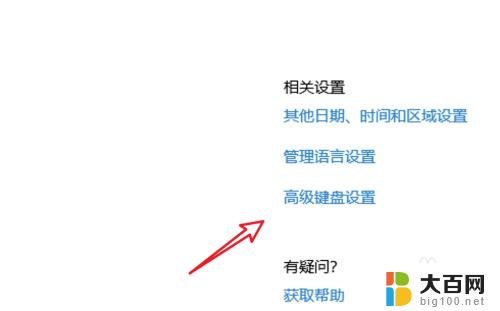
3.在高级键盘设置页面,点击下方的「语言栏选项」。

4.点击后会弹出一个窗口,点击窗口上方的「高级键设置」。

5.在这里有输入法的快捷键设置了,点击下方的「更改按键顺序」。

6.在这里就可以选择不同的快捷键了。

以上就是关于电脑输入法快捷键设置的全部内容,如果有遇到相同情况的用户,可以按照小编的方法来解决。
电脑输入法快捷键怎么设置 win10输入法切换快捷键设置方法相关教程
- win怎么切换输入法 win10输入法切换快捷键设置方法
- 电脑中切换输入法的快捷键 win10输入法切换快捷键设置方法
- win10怎么改切换输入法快捷键 win10输入法切换快捷键设置方法
- win10搜狗输入法切换快捷键 win10输入法切换快捷键设置方法
- win10怎么调输入法快捷键 win10输入法切换快捷键设置方法
- 输入法全半角切换快捷键 WIN10输入法切换全角半角的快捷键怎么设置
- win10怎样设置输入法切换快捷键 Win10切换输入法按键设置为Ctrl Shift
- windows10如何设置输入法切换 win10输入法切换快捷键设置方法
- win10输入法eng切换 Windows10输入法切换快捷键
- 电脑怎么调输入法切换 Win10输入法切换快捷键设置步骤
- win10系统消息提示音怎么关闭 薄语消息提示音关闭方法
- win10怎么看是不是安全模式 win10开机如何进入安全模式
- win10命令行修改ip地址 win10怎么设置局域网IP地址
- win10 局域网 闪退 浏览器闪退频繁怎么解决
- 电脑设置 提升网速 win10 如何调整笔记本电脑的网络设置以提高网速
- 怎么看win10系统是32位还是64位 如何检测Win10系统是32位还是64位
win10系统教程推荐
- 1 电脑设置 提升网速 win10 如何调整笔记本电脑的网络设置以提高网速
- 2 电脑屏幕调暗win10 电脑屏幕调亮调暗设置
- 3 window10怎么一键关机 笔记本怎么使用快捷键关机
- 4 win10笔记本怎么进去安全模式 win10开机进入安全模式步骤
- 5 win10系统怎么调竖屏 电脑屏幕怎么翻转
- 6 win10完全关闭安全中心卸载 win10安全中心卸载教程详解
- 7 win10电脑怎么查看磁盘容量 win10查看硬盘容量的快捷方法
- 8 怎么打开win10的更新 win10自动更新开启教程
- 9 win10怎么关闭桌面保护 电脑屏幕保护关闭指南
- 10 电脑怎么更新回win10 电脑升级win10教程